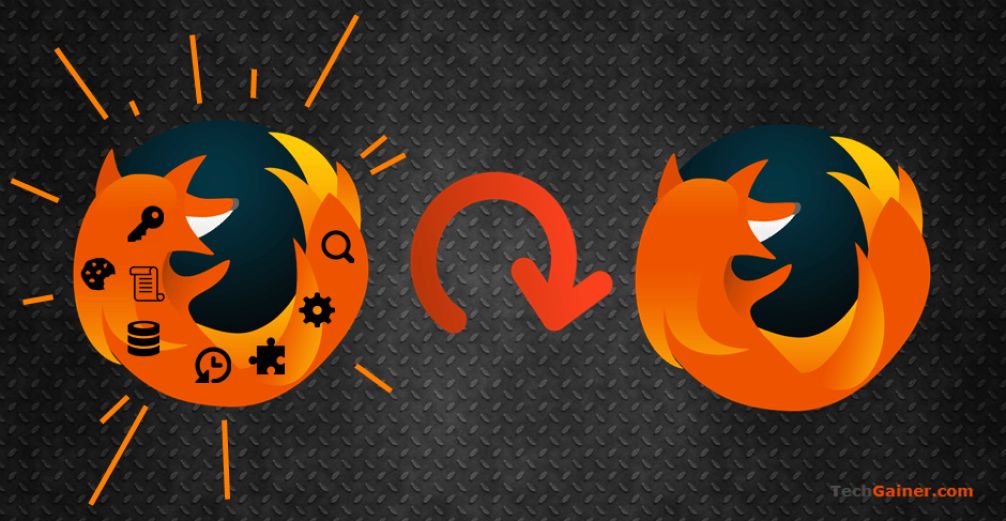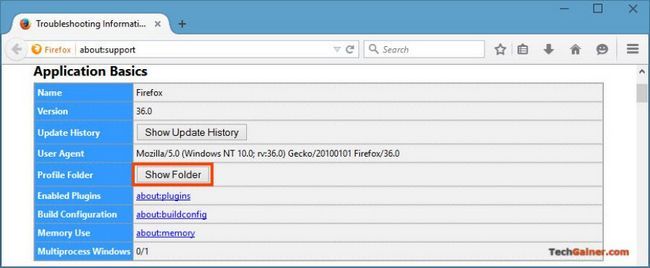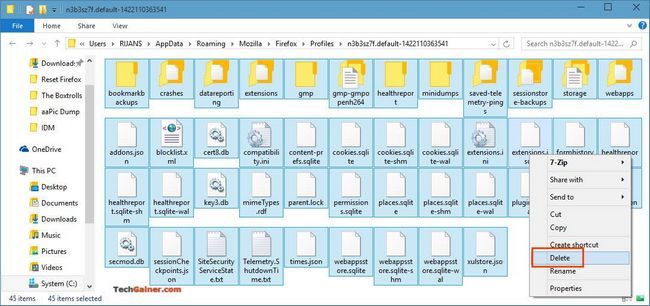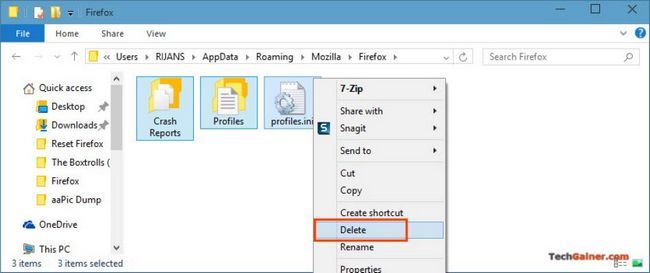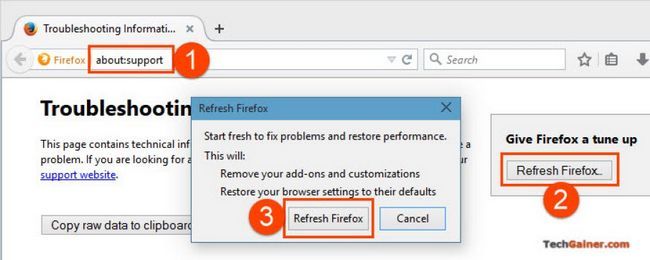Comme d'autres navigateurs Firefox magasins vos données de navigation telles que l'histoire, les cookies, cache, form-remplissages, etc. Ces informations et données aident toute navigateur pour être plus pratique et utile à tout utilisateur. Par exemple, l'Histoire vous permet d'accéder sites précédemment visités, les cookies vous permettent de vous connectez à des sites sans entrer des mots de passe plus loin, cache permet de sites de chargement de votre navigateur plus rapide à partir de visites de deuxième temps, etc. En un mot, ils font partie évidente de tout navigateur.
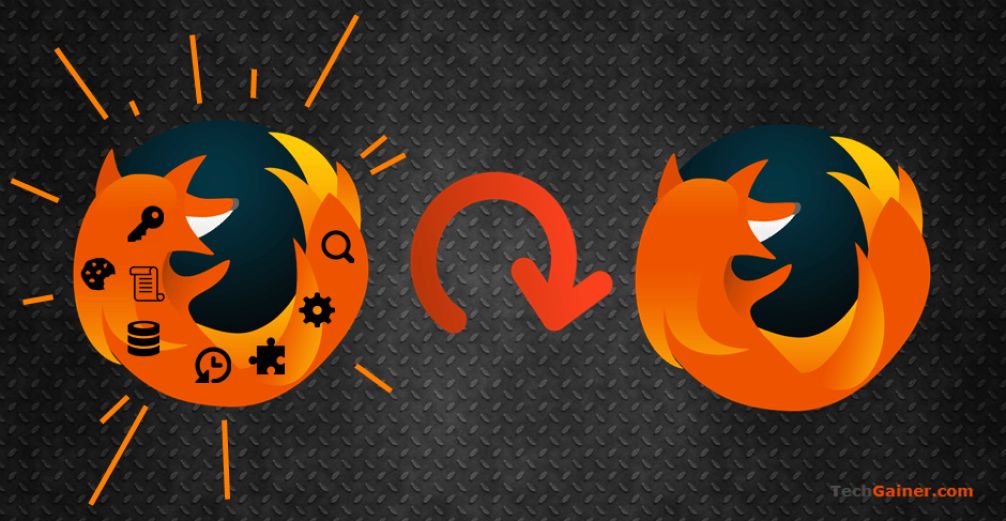
Toutefois, si vous voulez démarrer votre chargé de Firefox à partir de zéro et ne savent pas à rafraîchir complètement Firefox, je suis là pour vous. Firefox dispose d'une option pour réinitialiser, mais il ne se recharge pas complètement Firefox comme toute nouvelle installation. Voilà des guides pour réinitialiser Firefox. On est réinitialisation complète et un autre est réinitialisation partielle pour le dépannage.
Comment réinitialiser complètement Firefox comme nouvelle installation
Nous avons besoin de de supprimer le dossier Profils Firefox et d'autres dossiers de données. Dossier Profils peuvent être directement situé dans La page de dépannage de Firefox. Il est recommandé de conserver une sauvegarde d'entre eux avant de les supprimer.
- Type sur: le soutien dans la barre d'adresse et le succès Entrer.

- Cliquer sur Afficher Dossier sous la rubrique «Profil dossier" section "Notions de base de l'application" dans.
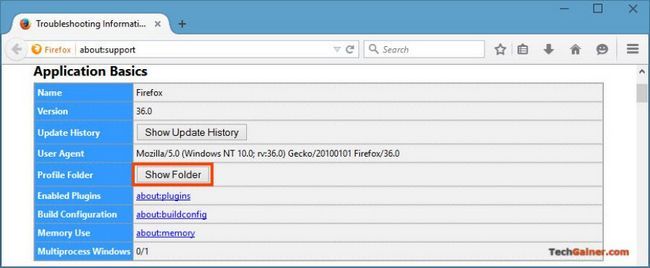
- Cela va ouvrir le dossier du profil Firefox. Fermez Firefox. Marquer tous les fichiers et dossier à l'aide Ctrl + A l'intérieur de dossier de profil et effacer leur.
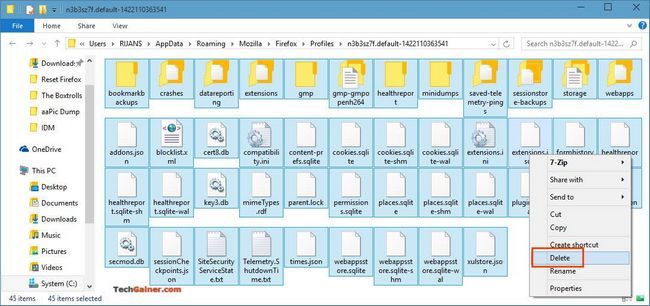
- Usage dossier barre de navigation à localiser Firefox dossier (il est pas le dossier d'installation de Firefox).

- Effacer tous les dossiers et fichiers que vous y trouverez.
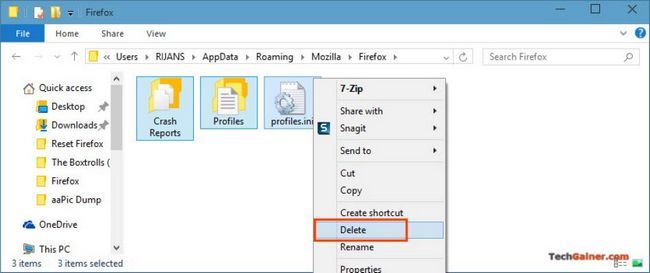
- Maintenant, ouvrez Firefox et vous trouvez ça se comporter comme à partir de début.
Fins de cette réinitialisation complète
- Réinitialiser tout.
- Apportez Firefox à son nouvel état d'installation.
- Retirer toutes sortes de données de l'utilisateur.
- Retirez tous les cache, l'historique, les données de remplissage de formulaire, etc.
- Retirez tous les add-ons installés.
- Retirer les pirates de navigateur et de configurations modifiées.
Comment partielle Reset pour résoudre les problèmes
- Type sur: le soutien dans la barre d'adresse et le succès Entrer.
- Frapper Actualisez Firefox. Cliquez sur Actualiser Firefox dans l'écran de confirmation.
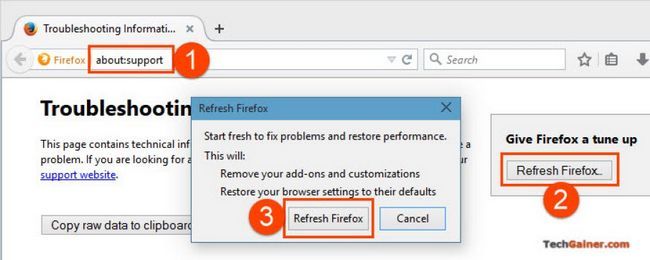
- Firefox va bientôt redémarrer indiquant qu'il a rafraîchi certaines données.
Firefox va automatiquement créer un dossier de sauvegarde de vos anciennes données sur le bureau. Aussi la caisse guide officiel sur elle.
Qu'est-ce que Firefox supprime dans ce réinitialisation partielle
- Extensions, les thèmes et les paramètres plugin.
- Autorisations de site Web et l'historique de téléchargement.
- Préférences modifiés et les personnalisations de barre d'outils.
- Ajouté moteurs de recherche, le stockage DOM et les paramètres de sécurité.
Ce ne sera pas supprimé avec cette réinitialisation
- Les mots de passe et les cookies.
- Signets et historique de navigation.
- Onglets et les fenêtres ouvertes.
- Les données sous forme de remplissage et dictionnaire personnel.
La seconde méthode, réinitialisation partielle est nécessaire si vous trouvez que le comportement de votre navigateur a été modifié par une sorte de pirates de l'air ou des add-ons ou logiciel externe sans votre permission.
Je espère que vous avez la bonne méthode pour réinitialiser Firefox pour correspondre à votre besoin.
A propos Auteur
 Comment faire pour démarrer Firefox en mode privé par défaut
Comment faire pour démarrer Firefox en mode privé par défaut Quand nous surfer sur le Web avec notre navigateur préféré comme Firefox, il se souvient de différents types d'informations à propos de nos visites de sites et tâche. Cela inclut, mais ne se limite pas à l'historique de navigation, historique…
 Combinez firefox barre d'adresse et la barre de recherche en un seul comme le chrome
Combinez firefox barre d'adresse et la barre de recherche en un seul comme le chrome Lorsque Google a publié Chrome, son propre navigateur web en interne en 2008, tout le monde a remarqué une grande nouveauté pour un navigateur, qui est une barre d'adresse combinés et barre de recherche. Cela signifie que, les utilisateurs de…
 Comment faire pour installer et tester OS Firefox sur le bureau (Windows, Mac et Linux) en utilisant le simulateur
Comment faire pour installer et tester OS Firefox sur le bureau (Windows, Mac et Linux) en utilisant le simulateur Si vous n'êtes pas au courant, Firefox OS est la prochaine innovation de Mozilla, un système d'exploitation open-source qui est destiné à fonctionner sur les smartphones, tablettes et téléviseurs ainsi. Il est construit avec des technologies…
 Comment verrouiller firefox mots de passe enregistrés spectateur
Comment verrouiller firefox mots de passe enregistrés spectateur Comme d'autres navigateurs web modernes, Firefox de Mozilla permet également aux utilisateurs d'enregistrer les informations de connexion comme les noms d'utilisateur et mots de passe. Cette fonctionnalité permet aux utilisateurs de se connecter…
 5 étapes pour faire de votre apparence et se sentir comme Firefox Google Chrome
5 étapes pour faire de votre apparence et se sentir comme Firefox Google Chrome Beaucoup d'utilisateurs préfèrent Chrome sur Firefox dans le choix du navigateur principal juste à cause de sa simplicité et son interface propre. Mais encore Firefox a une grande base d'utilisateurs d'être dominé deuxième navigateur web le…
 Comment faire de Google comme moteur de recherche par défaut dans Firefox
Comment faire de Google comme moteur de recherche par défaut dans Firefox Le 19 Octobre 2014, développeur Mozilla Firefox société se termine le long terme 10 ans partenariat avec Google et rend une nouvelle entente avec 5 ans Yahoo. Comme cela, Yahoo sera le nouveau moteur de recherche par défaut sur Firefox (pour…
 Comment afficher le code source d'un addon firefox
Comment afficher le code source d'un addon firefox Firefox add-ons / extensions sont les plus grands compagnons de Firefox qui lui permet de renforcer et la faire fonctionner comme la façon dont nous voulons. La convivialité et l'immense collection d'add-ons Firefox fait l'un des navigateurs les…
 Mozilla Firefox version gratuite téléchargement - toujours aussi fort, même en 2015
Mozilla Firefox version gratuite téléchargement - toujours aussi fort, même en 2015 Firefox a été l'un des plus rapides des navigateurs Internet depuis le temps qu'il est devenu d'abord disponible en téléchargement.Au fil des ans, Mozilla Firefox est devenu rien, mais plus vite, mieux et plus sûr. Thefluid expérience que ce…
 Mozilla Firefox dernière version 36 télécharger gratuitement - ce qui est en elle pour vous?
Mozilla Firefox dernière version 36 télécharger gratuitement - ce qui est en elle pour vous? Avec la version 36 ayant surgit son entrée dans le monde du web, il ya beaucoup de mises à jour, des critiques; à la fois positif et négatif tourbillonnant dans l'air.Certaines personnes disent qu'il est bénéfique pour les développeurs, alors…
 Mozilla Firefox 37.0 beta 7 téléchargement gratuit dernière apk avec une meilleure stabilité de fonction
Mozilla Firefox 37.0 beta 7 téléchargement gratuit dernière apk avec une meilleure stabilité de fonction La vitesse et la propreté ont été caractéristiques pilier de Firefox depuis son écriture comme un navigateur depuis 2004.Caractéristiques remarquables du programme, son développement orientée source ouverte, en particulier, en plus d'une…
 Meilleur 5 mozilla firefox add-ons pour améliorer votre expérience de navigation
Meilleur 5 mozilla firefox add-ons pour améliorer votre expérience de navigation Mozilla Firefox est un navigateur web très populaire et une chose qui rend un tel grand navigateur Web est son extensibilité qui est presque infinie.Il ya littéralement des centaines d'add-ons qui peut être téléchargé gratuitement et à…
 Mozilla Firefox vs Google Chrome - 2015 édition
Mozilla Firefox vs Google Chrome - 2015 édition La bataille du navigateur est en marche et les grands joueurs sont Firefox et Chrome. Ces deux rivaux ne sont cependant pas égaux. Firefox a été libéré en 2002, tandis que Chrome a été lancé en 2008. Il semble que Mozilla a beaucoup plus…
 Comment arrêter Firefox plante - conseils pour éviter et corriger
Comment arrêter Firefox plante - conseils pour éviter et corriger Probablement l'un des navigateur web le plus largement utilisé, Firefox a été un choix pratique pour surfer sur Internet par des millions de personnes dans le monde.Mais, compte tenu de sa popularité et de l'utilisation à l'échelle mondiale,…
 Mozilla lance Firefox 34.0.5 et comprend plus de fonctionnalités de personnalisation, navigation plus rapide pour le navigateur le plus puissant
Mozilla lance Firefox 34.0.5 et comprend plus de fonctionnalités de personnalisation, navigation plus rapide pour le navigateur le plus puissant Depuis le début de ses exploits en 2004, Mozilla Firefox navigateur Web a été une force qui compte dans cette industrie.Il a grandi pour devenir l'un des navigateurs les plus efficaces et très puissants dans l'ensemble de l'histoire de…
 Télécharger le mozilla firefox 36.0.1 gratuitement et obtenir l'expérience de navigation Web étonnant
Télécharger le mozilla firefox 36.0.1 gratuitement et obtenir l'expérience de navigation Web étonnant Malgré le fait qu'il y avait beaucoup d'autres navigateurs à la fois émergents et existants, lorsque le Firefox est arrivé, il a offert la nouvelle et unique privilège d'être open-source, ce qui signifie que l'accès avec le code, les…
 Mozilla Firefox dernière version 36.0.1 téléchargement gratuit - outil de navigation Web étonnant
Mozilla Firefox dernière version 36.0.1 téléchargement gratuit - outil de navigation Web étonnant Parmi les nombreux navigateurs Web, Mozilla Firefox a été le premier à offrir à ses utilisateurs un privilège unique.Cette caractéristique étonnante est le fait que Mozilla a été le premier navigateur open-source qui a permis à ses…